1.8. 图像:处理图像与预设。
Drupal 不仅可以处理文本页面,还可以处理图像。为此,你需要启用 Image(图像)模块。该模块允许你将照片附加到节点上,并以所需大小显示这些照片。此外,在不同位置,这些尺寸可以不同。例如,在节点摘要(teaser)中可以显示较小的照片,而在完整节点中显示较大的版本。
在前面的课程中,我们创建了“员工(Employee)”内容类型。现在打开该内容类型的「管理字段(Manage fields)」页面,添加一个图像字段。
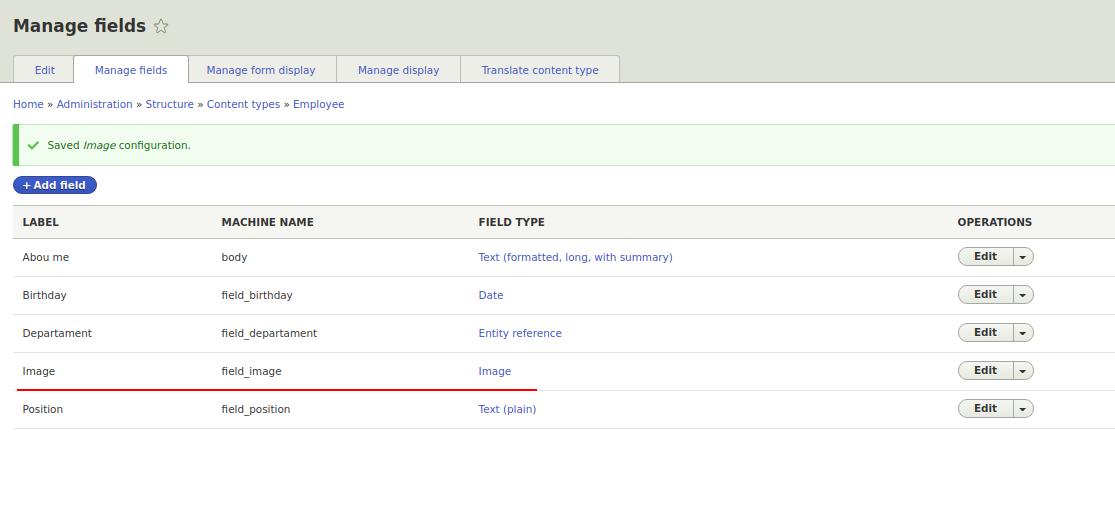
现在,在创建或编辑员工的表单中,将出现一个用于上传图像的字段:

该图像会显示在员工页面上,但默认是原始尺寸,并带有“Image”字段标签。若要配置输出方式,需要进入内容类型「Employee」的「显示管理(Manage display)」选项卡。
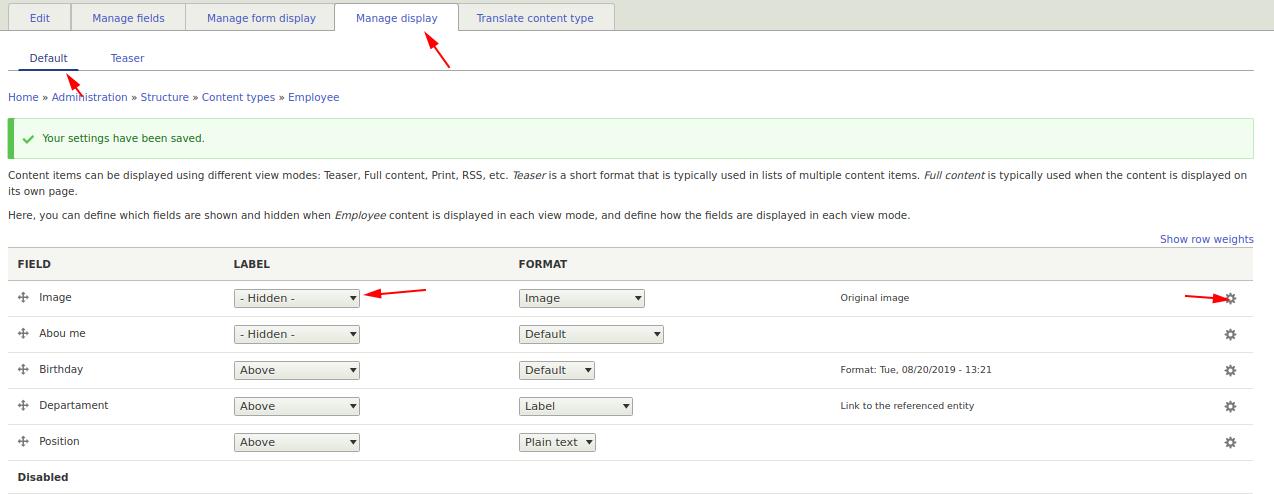
让我们将图像字段移动到上方,取消字段名称的输出,然后点击齿轮图标(设置),设定显示图像的尺寸。默认情况下,Drupal 已经有一些预设尺寸(presets):Large(480x480)、Medium(220x220)、Thumbnail(100x100)。我们为摘要设置 Thumbnail,为完整节点设置 Medium。同时,在摘要中,我们让图片链接到员工节点:
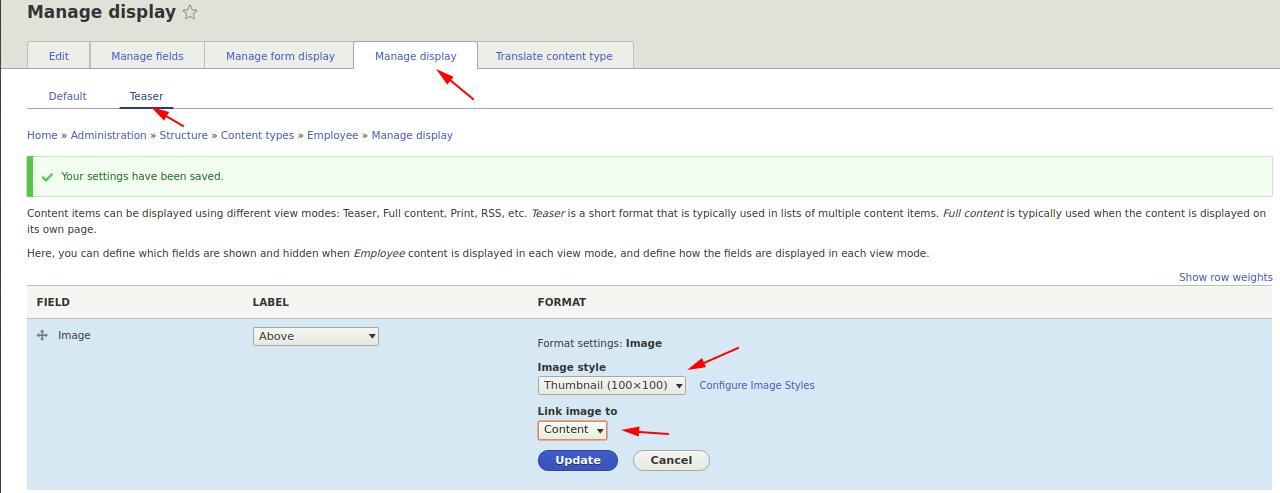
现在,在摘要列表中,员工的图片将作为链接,跳转到该员工的完整页面。
除了现成的 Large、Medium、Thumbnail 预设外,你还可以创建自定义的图像尺寸。前往「配置(Configuration)」→「图像样式(Image styles)」页面。
/admin/config/media/image-styles
在这里你会看到现有的预设和“添加图像样式(Add image style)”按钮:
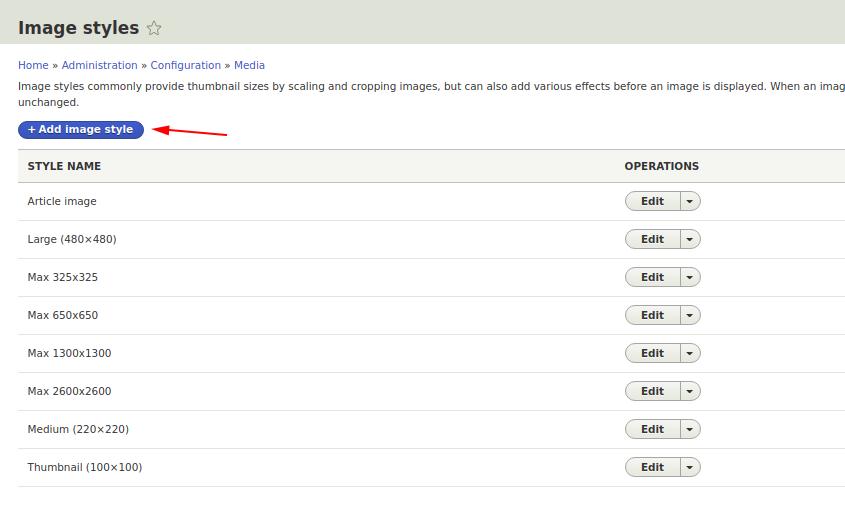
我们创建一个 150x150 像素的样式,并命名为 150x150。在编辑预设页面上,可以看到可以添加的操作:
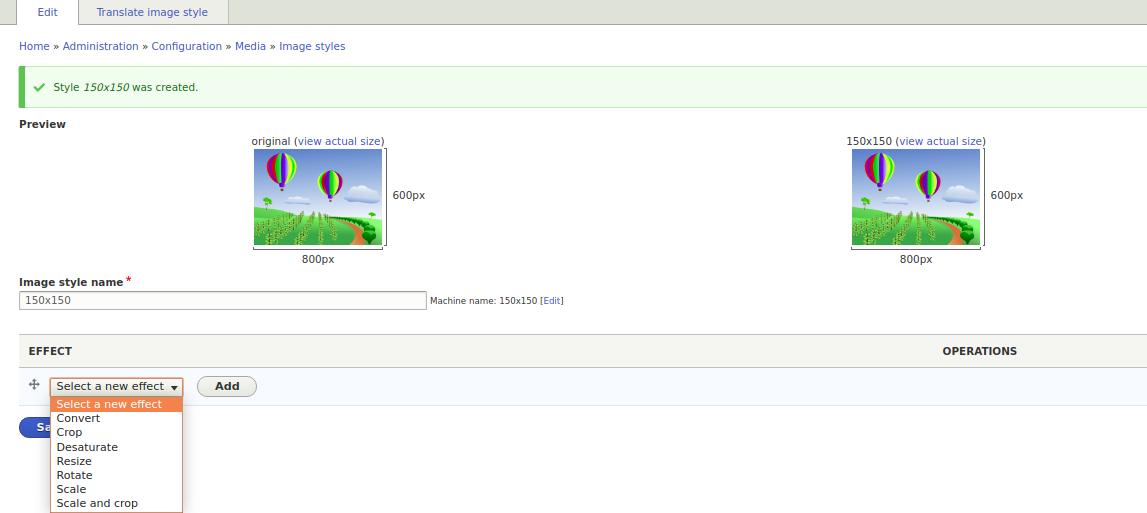
Convert – 将图像转换为另一种格式。
Crop – 裁剪照片,不进行缩放。
Desaturate – 将照片转换为黑白色。
Resize – 不保持比例地调整大小。
Rotation – 将照片旋转到所需角度。
Scale – 保持比例地调整大小。
你可以选择多个操作,例如,我们先执行 Scale 150x150,然后让照片变为黑白。
Scale:
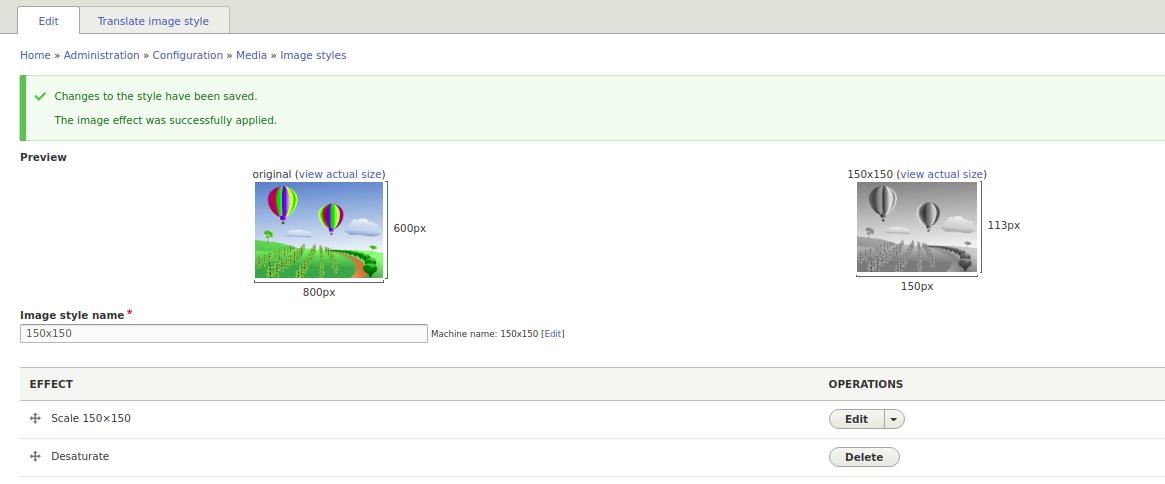
现在回到「显示管理(Manage display)」页面,在员工内容类型的摘要(teaser)输出中,为图像字段选择 150x150 预设样式。
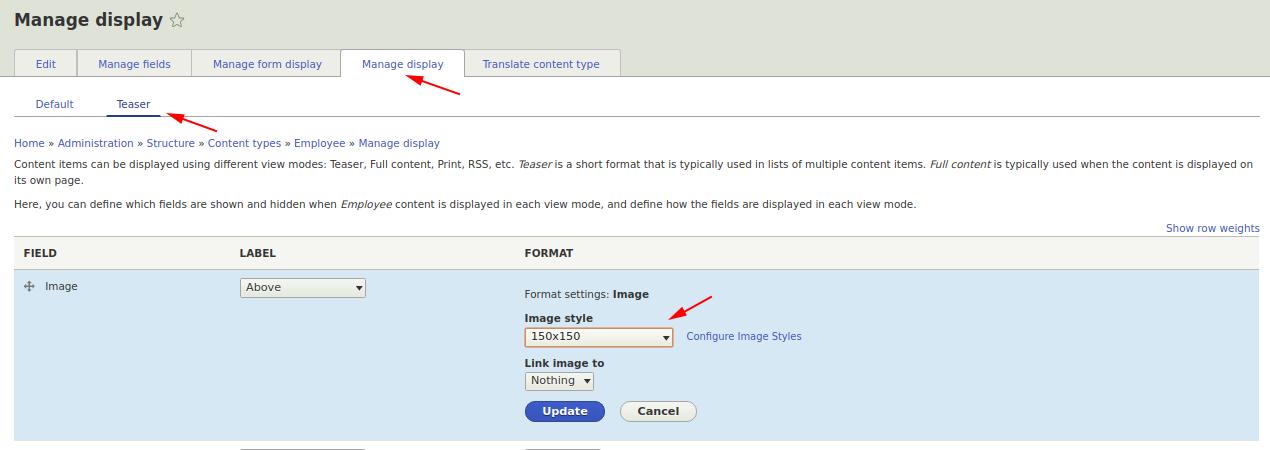
现在员工摘要将如下所示:
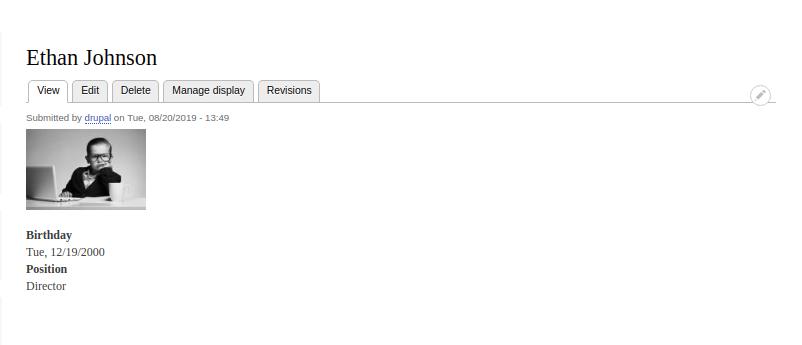
现在你已经知道如何在 Drupal 中上传照片,并按照你的需求显示它们。在接下来的课程中,我们将学习如何以类似的方式创建一个图片画廊。